 Primeira página > Programação > A melhor maneira de configurar variáveis de ambiente e vários ambientes em Nest.js
Primeira página > Programação > A melhor maneira de configurar variáveis de ambiente e vários ambientes em Nest.js
A melhor maneira de configurar variáveis de ambiente e vários ambientes em Nest.js
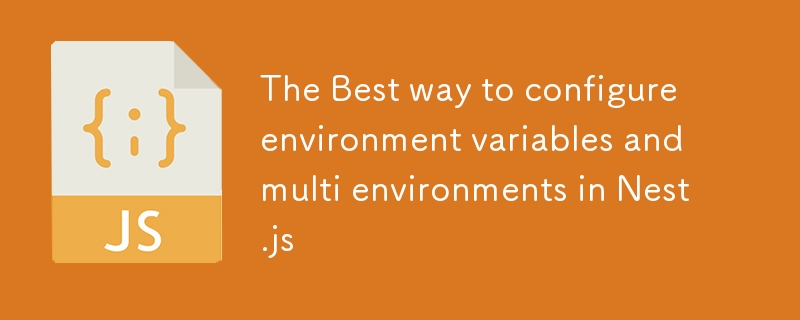
O que eu realmente adoro no Nest.js é que ele é uma estrutura node.js completa e poderosa que oferece soluções completas e opcionais para a construção aplicativos de back-end.
Tem suporte TypeScript integrado desde o início e combina elementos de OOP (Programação Orientada a Objetos), FP (Programação Funcional) e FRP (Programação Reativa Funcional), como diz o site oficial.
Também tem arquitetura desde o início, o que é incrível para alguém como eu que gosta de trabalhar com projetos de arquitetura bem estruturados.
A documentação por si só é muito impressionante e cobre todos os aspectos, incluindo como definir variáveis de ambiente, mas para mim
Não entendi bem como definir vários ambientes.
Talvez porque eu seja novo em node.js e nestjs, porém, quando procurei artigos na internet, eles sempre mostravam uma maneira que usa a biblioteca dotenv diretamente em vez de usar nestjs nativamente, que usa dotenv sob o capuz.
E depois de muitas horas olhando artigos ao lado da documentação, desenvolvi uma solução que é nativa do Nestjs e pensei em compartilhá-la.
Primeiro
Vamos supor que precisamos de 2 ambientes para nosso projeto 'dev' e 'prod'
e precisamos de 2 variáveis de ambiente por ambiente: PORT e DATABASE_URL.
1- Crie 2 arquivos .env para armazenar PORT e DATABASE_URL e nomeie os arquivos (.env.dev e .env.prod.)
PORT=3500 DATABASE_URL="file:./dev.db"`
2- Crie uma variável env chamada NODE_ENV, mas desta vez em vez de armazená-la em um arquivo .env, iremos injetá-la em scripts de inicialização para dev e prod.
A configuração NODE_ENV pode ser diferente entre plataformas (Windows, Mac ou Linux), portanto, instalaremos um pacote cross-div para nos permitir definir variáveis de ambiente entre plataformas.
instalar usando npm
$ npm install --save-dev cross-env
ou usando pnpm
$ pnpm install --save-dev cross-env
Em seguida, modifique seus scripts package.json para usar cross-env:
"scripts": {
"start:dev": "cross-env-shell NODE_ENV=dev nest start --watch",
"start:prod": "cross-env-shell NODE_ENV=prod node dist/main",
}
Agora, quando você executa seu aplicativo com
npm run start:dev
ou
pnpm run start:dev
Você tem NODE_ENV=dev e pode usá-lo em todo o aplicativo.
3- Para que o Nestjs leia arquivos .env, temos que usar o ConfigModule e configurá-lo corretamente, mas primeiro precisamos instalá-lo.
npm
$ npm i --save @nestjs/config
pnpm
$ pnpm i --save @nestjs/config
4- Use ConfigModule :
@Module({
imports: [
ConfigModule.forRoot({
isGlobal: true,
envFilePath: `.env.${process.env.NODE_ENV}`,
}),
],
controllers: [AppController],
providers: [AppService],
})
export class AppModule {}
envFilePath: é usado para especificar outro caminho para o arquivo .env.
ou leia um arquivo diferente do arquivo .env padrão
.env.${process.env.NODE_ENV} será traduzido para .env.dev e
Se executarmos o comando
npm run start:prod
.env.${process.env.NODE_ENV} seria traduzido para .env.prod.
5- Como acessar nossas variáveis de ambiente
Para acessar variáveis env, usamos ConfigModule.
Podemos usá-lo em main.ts
async function bootstrap() {
const app = await NestFactory.create(AppModule);
const configService = app.get(ConfigService);
const port = configService.get('PORT');
await app.listen(port);
}
ou se precisarmos em outro lugar, usamos injeção.
por exemplo
@Injectable()
export class AppService {
constructor(private configService: ConfigService) {}
getHello(): string {
return (
this.configService.get('DATABASE_URL')
);
}
}
-
 Como suavizar curvas barulhentas usando a filtragem Savitzky-Golay?Suavização de curvas para dados ruidosos: explorando a filtragem Savitzky-GolayNa busca pela análise de conjuntos de dados, o desafio de suavizar curv...Programação Publicado em 2024-11-06
Como suavizar curvas barulhentas usando a filtragem Savitzky-Golay?Suavização de curvas para dados ruidosos: explorando a filtragem Savitzky-GolayNa busca pela análise de conjuntos de dados, o desafio de suavizar curv...Programação Publicado em 2024-11-06 -
 Sobrecarregando métodos varargsSobrecarregando métodos varargs Podemos sobrecarregar um método que use um argumento de tamanho variável. O programa ilustra duas maneiras de sobrecar...Programação Publicado em 2024-11-06
Sobrecarregando métodos varargsSobrecarregando métodos varargs Podemos sobrecarregar um método que use um argumento de tamanho variável. O programa ilustra duas maneiras de sobrecar...Programação Publicado em 2024-11-06 -
 Como aproveitar os ganchos do React nos componentes da classe clássica?Integrando React Hooks com componentes de classe clássicosEmbora os ganchos React forneçam uma alternativa ao design de componentes baseados em classe...Programação Publicado em 2024-11-06
Como aproveitar os ganchos do React nos componentes da classe clássica?Integrando React Hooks com componentes de classe clássicosEmbora os ganchos React forneçam uma alternativa ao design de componentes baseados em classe...Programação Publicado em 2024-11-06 -
 Como construir um aplicativo de página única (SPA) mais rápido usando Vite e ReactNo mundo do desenvolvimento web moderno, os aplicativos de página única (SPAs) se tornaram uma escolha popular para a criação de sites dinâmicos e de ...Programação Publicado em 2024-11-06
Como construir um aplicativo de página única (SPA) mais rápido usando Vite e ReactNo mundo do desenvolvimento web moderno, os aplicativos de página única (SPAs) se tornaram uma escolha popular para a criação de sites dinâmicos e de ...Programação Publicado em 2024-11-06 -
 Um guia passo a passo para concatenação de strings em JavaScriptConcatenação de strings em JavaScript é o processo de unir duas ou mais strings para formar uma única string. Este guia explora diferentes métodos pa...Programação Publicado em 2024-11-06
Um guia passo a passo para concatenação de strings em JavaScriptConcatenação de strings em JavaScript é o processo de unir duas ou mais strings para formar uma única string. Este guia explora diferentes métodos pa...Programação Publicado em 2024-11-06 -
 Web UX: mostre erros significativos aos usuáriosTer um site amigável e voltado para o usuário às vezes pode ser complicado, pois permitiria que toda a equipe de desenvolvimento gastasse mais tempo e...Programação Publicado em 2024-11-06
Web UX: mostre erros significativos aos usuáriosTer um site amigável e voltado para o usuário às vezes pode ser complicado, pois permitiria que toda a equipe de desenvolvimento gastasse mais tempo e...Programação Publicado em 2024-11-06 -
 Manipulador de classe pequenaNova versão principal do manipulador Small Class O código foi totalmente refatorado e codificado com um novo suporte à manipulação de atributos Aqui e...Programação Publicado em 2024-11-06
Manipulador de classe pequenaNova versão principal do manipulador Small Class O código foi totalmente refatorado e codificado com um novo suporte à manipulação de atributos Aqui e...Programação Publicado em 2024-11-06 -
 Gerenciamento eficaz de versões de modelos em projetos de aprendizado de máquinaEm projetos de aprendizado de máquina (ML), um dos componentes mais críticos é o gerenciamento de versões. Ao contrário do desenvolvimento de software...Programação Publicado em 2024-11-06
Gerenciamento eficaz de versões de modelos em projetos de aprendizado de máquinaEm projetos de aprendizado de máquina (ML), um dos componentes mais críticos é o gerenciamento de versões. Ao contrário do desenvolvimento de software...Programação Publicado em 2024-11-06 -
 Como agrupar matrizes associativas por valor de coluna enquanto preserva chaves em PHP?Agrupando matrizes associativas por valor de coluna enquanto preserva chavesConsidere uma matriz de matrizes associativas, cada uma representando uma ...Programação Publicado em 2024-11-06
Como agrupar matrizes associativas por valor de coluna enquanto preserva chaves em PHP?Agrupando matrizes associativas por valor de coluna enquanto preserva chavesConsidere uma matriz de matrizes associativas, cada uma representando uma ...Programação Publicado em 2024-11-06 -
 Como excluir dependências transitivas específicas no Gradle?Excluindo dependências transitivas com GradleNo Gradle, ao usar o plugin do aplicativo para gerar um arquivo jar, é possível encontrar dependências tr...Programação Publicado em 2024-11-06
Como excluir dependências transitivas específicas no Gradle?Excluindo dependências transitivas com GradleNo Gradle, ao usar o plugin do aplicativo para gerar um arquivo jar, é possível encontrar dependências tr...Programação Publicado em 2024-11-06 -
 A ARTE DE VIVER MINIMALISTAO que é vida minimalista? A vida minimalista é um estilo de vida em que você reduz intencionalmente o número de bens que possui e a quantidad...Programação Publicado em 2024-11-06
A ARTE DE VIVER MINIMALISTAO que é vida minimalista? A vida minimalista é um estilo de vida em que você reduz intencionalmente o número de bens que possui e a quantidad...Programação Publicado em 2024-11-06 -
 Quebra-cabeça de ofuscação JavaCome play with our Java Obfuscator & try to deobfuscate this output. The price is the free activation code! Obfuscated Java code Your goal...Programação Publicado em 2024-11-06
Quebra-cabeça de ofuscação JavaCome play with our Java Obfuscator & try to deobfuscate this output. The price is the free activation code! Obfuscated Java code Your goal...Programação Publicado em 2024-11-06 -
 Como criar cantos arredondados em e-mails do Outlook sem imagens?Estilizando cantos arredondados no Outlook sem imagensCriar cantos arredondados em clientes de e-mail pode ser simples usando CSS. No entanto, o métod...Programação Publicado em 2024-11-06
Como criar cantos arredondados em e-mails do Outlook sem imagens?Estilizando cantos arredondados no Outlook sem imagensCriar cantos arredondados em clientes de e-mail pode ser simples usando CSS. No entanto, o métod...Programação Publicado em 2024-11-06 -
 Como comparar dicionários com eficiência para pares de valores-chave iguais em Python?Comparando dicionários para pares de valores-chave iguaisEm Python, comparar dicionários para verificar se pares de valores-chave são iguais é uma tar...Programação Publicado em 2024-11-06
Como comparar dicionários com eficiência para pares de valores-chave iguais em Python?Comparando dicionários para pares de valores-chave iguaisEm Python, comparar dicionários para verificar se pares de valores-chave são iguais é uma tar...Programação Publicado em 2024-11-06 -
 Como girar os elementos do array para a esquerda no PHP usando funções de array?Rotação dos elementos do array à esquerda no PHPRotação de um array no PHP, movendo o primeiro elemento para o último e reindexando o array, pode ser ...Programação Publicado em 2024-11-06
Como girar os elementos do array para a esquerda no PHP usando funções de array?Rotação dos elementos do array à esquerda no PHPRotação de um array no PHP, movendo o primeiro elemento para o último e reindexando o array, pode ser ...Programação Publicado em 2024-11-06
Estude chinês
- 1 Como se diz “andar” em chinês? 走路 Pronúncia chinesa, 走路 aprendizagem chinesa
- 2 Como se diz “pegar um avião” em chinês? 坐飞机 Pronúncia chinesa, 坐飞机 aprendizagem chinesa
- 3 Como se diz “pegar um trem” em chinês? 坐火车 Pronúncia chinesa, 坐火车 aprendizagem chinesa
- 4 Como se diz “pegar um ônibus” em chinês? 坐车 Pronúncia chinesa, 坐车 aprendizagem chinesa
- 5 Como se diz dirigir em chinês? 开车 Pronúncia chinesa, 开车 aprendizagem chinesa
- 6 Como se diz nadar em chinês? 游泳 Pronúncia chinesa, 游泳 aprendizagem chinesa
- 7 Como se diz andar de bicicleta em chinês? 骑自行车 Pronúncia chinesa, 骑自行车 aprendizagem chinesa
- 8 Como você diz olá em chinês? 你好Pronúncia chinesa, 你好Aprendizagem chinesa
- 9 Como você agradece em chinês? 谢谢Pronúncia chinesa, 谢谢Aprendizagem chinesa
- 10 How to say goodbye in Chinese? 再见Chinese pronunciation, 再见Chinese learning
























